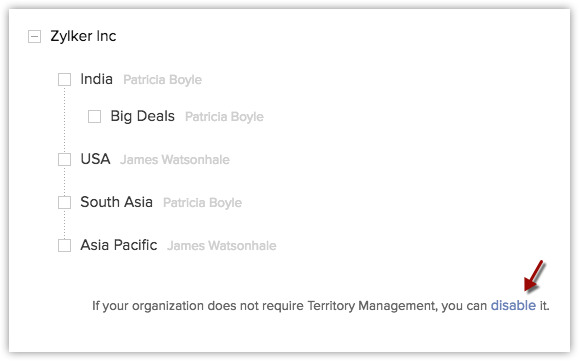Gebiete verwenden
Wie kann ich...
Die Gebietsverwaltung
- Mithilfe der Gebietsverwaltung können Sie Konten, Kontakte und Geschäftsabschlüsse in Gebiete aufgliedern.
- Sie können eine Gebietshierarchie aufbauen, indem Sie Gebiete und Untergebiete erstellen. Sie können Kriterien für jedes dieser Gebiete definieren. Anhand dieser Kriterien werden den Gebieten Datensätze zugewiesen.
- Wenn ein Datensatz erstellt oder geändert wird, werden Gebiete den Datensätzen automatisch auf Basis der Gebietskriterien zugewiesen.
- Ein Datensatz wird erst dann einem Untergebiet zugewiesen, wenn er die Kriterien des übergeordneten Gebiet erfüllt.
- Ein Konto oder Kontakt kann maximal zehn Gebieten zugewiesen werden. Ein Geschäft hingegen kann nur einem Gebiet zugewiesen werden.
- Jedes Gebiet kann einen Manager haben, welcher:
- Prognosen für die Benutzer in dem Gebiet erstellt.
- Berechtigungen für die Benutzer in dem Gebiet bereitstellt.
- Gebietsmanager verfügen immer über Lese- und Schreibberechtigungen für ihre Gebiete.
- Gebiete werden den Datensätzen automatisch zugewiesen. Gebietsmanager können Datensätze ihren Gebieten und Untergebieten gegebenenfalls manuell zuweisen.Außerdem können Benutzer mit Administratorprofil Gebiete Datensätzen zuweisen.
- Für einen Benutzer können mehrere Prognosen erstellt werden. Benutzer können keine Prognose für sich selbst erstellen. Nur der Manager kann Prognosen für den Benutzer erstellen.
- Sie können die Gebietsverwaltung je nach Ihren geschäftlichen Anforderungen deaktivieren. Wenn Sie die Funktion wieder aktivieren, bleibt die Gebietsstruktur unverändert.
Berechtigungen für den Zugriff auf Datensätze in einem Gebiet
Bei der Gebietsverwaltung wird anhand der folgenden Kriterien bestimmt, wer auf die Datensätze in einem Gebiet zugreifen darf.
- Die Berechtigungen auf Modulebene in Profilen.
- Die für Benutzer in einem Gebiet festgelegten Berechtigungen.
Benutzer können nur in folgenden Fällen Datensätze in ihrem Gebiet bearbeiten:
- Der Benutzer verfügt über die Profilberechtigung des Moduls, Datensätze zu bearbeiten.
- Das Gebiet, zum dem der Datensatz gehört, stellt seinen Benutzern Lese-/Schreib- und Löschberechtigungen zur Verfügung.
- Der Benutzer ist der Manager des Gebiets, zum dem der Datensatz gehört.
Hinweis:
- Benutzer haben vollen Zugriff auf die Datensätze, deren Eigentümer sie sind.
- Untergeordnete Datensätze verfügen über die gleichen Berechtigungen wie der übergeordnete Datensatz.
- Benutzer mit Administratorprofil haben vollen Zugriff auf alle Datensätze.
Verschiedene Rollen und Verantwortlichkeiten
| Rolle | Verantwortlichkeiten |
| Administratoren |
|
| Gebietsmanager |
|
| Gebietsmitglieder (nur Leseberechtigung) |
|
| Gebietsmitglieder (Lese- und Schreibberechtigung) |
|
| Eigentümer der CRM-Datensätze |
|
Gebietsverwaltung aktivieren
Bevor Sie die Gebietsverwaltung für das Konto Ihres Unternehmens aktivieren, lesen Sie bitte unbedingt unsere Entscheidungshilfe für die Gebietsverwaltung. Wenn Sie diese Funktion aktivieren, haben Sie zwei Optionen: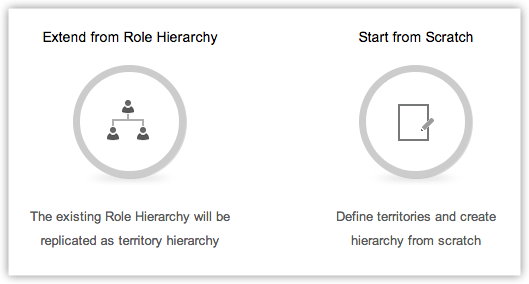
Gebietshierarchie komplett neu aufbauen – Mit dieser Option können Sie die Gebietshierarchie von Grund auf neu erstellen.
Gebietshierarchie aus der Rollenhierarchie erweitern – Mit dieser Option können Sie die Hierarchie der Rollen auf Gebiete replizieren. Alle Benutzer in einer Rolle werden dem Gebiet als Benutzer hinzugefügt. Die Rollenmanager (in der neuen Rollenhierarchie) werden als Gebietsmanager übertragen. Möglicherweise müssen Sie die Gebietshierarchie später an Ihre geschäftlichen Anforderungen anpassen.
Beachten Sie unbedingt, dass Sie eine Gebietshierarchie komplett neu aufbauen oder Ihre Rollenhierarchie zu einer Gebietshierarchie ausweiten können. Sobald eine Option ausgewählt ist, können Sie nicht mehr zu der anderen wechseln.
Sobald die Gebietsverwaltung aktiviert ist:
- Alle Konten, Kontakte und Geschäftsabschlüsse verfügen über ein zusätzliches Feld: Gebiete.
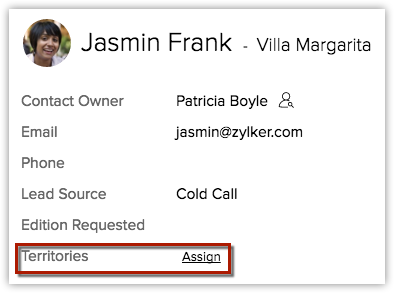
- Auf der Startseite "Konten, Kontakte, Geschäftsabschlüsse" ist eine Dropdown-Liste mit den Gebieten verfügbar, die Sie erstellen.
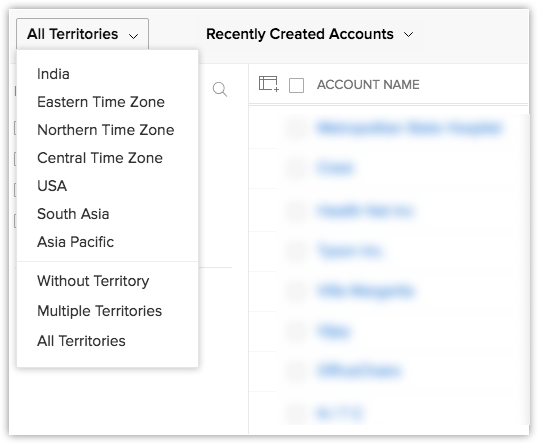
- Sie haben die Möglichkeit, Prognosen auf Basis der Gebietshierarchie zu erstellen. Benutzer, die mehreren Gebieten angehören, können für jedes Gebiet mehrere Prognoseziele haben.
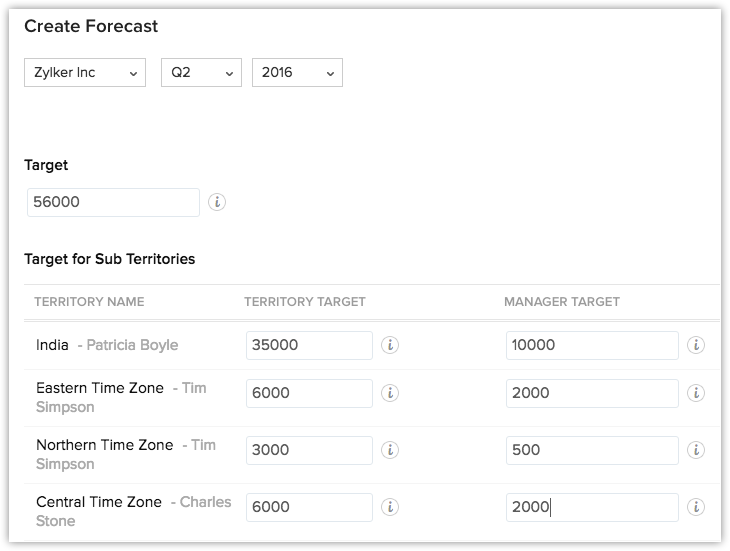
So aktivieren Sie die Gebietsverwaltung
- Navigieren Sie zu Setup > Benutzer und Kontrolle > Gebietsverwaltung > Gebiete.
- Klicken Sie auf Erste Schritte.
Es gibt folgende Optionen, eine Gebietshierarchie zu erstellen.- Aus Rollenhierarchie erweitern – Klicken Sie darauf, um die Hierarchie von Rollen auf Gebiete zu replizieren.
- Komplett neu beginnen – Klicken Sie darauf, um die Gebietshierarchie von Grund auf neu zu erstellen.
Geschäftsregel für Gebiete aktivieren
Wenn Sie ein Gebiet erstellen, müssen Sie Kriterien angeben, auf deren Grundlage die Gebiete Konten zugewiesen werden. Wenn die Geschäftsregel aktiviert ist, können Sie Kriterien festlegen, anhand derer Gebiete Geschäftsabschlüssen zugewiesen werden. Sobald Sie die Geschäftsregel aktiviert haben, steht bei jeder Erstellung oder Bearbeitung eines Gebiets die Option zur Verfügung, die Geschäftsregel hinzuzufügen.
Sie können die Geschäftsregel jederzeit deaktivieren. Wenn Sie die Regel deaktivieren, werden die Geschäftsabschlüsse auf Basis des Gebiets des verknüpften Kontos automatisch neu den Gebieten zugewiesen. Wenn Sie sie wieder aktivieren, werden die Geschäftsabschlüsse den Gebieten automatisch auf Basis der Geschäftsregeln zugewiesen.
So aktivieren oder deaktivieren Sie die Geschäftsregel
- Navigieren Sie zu Setup > Benutzer und Kontrolle > Gebietsverwaltung > Gebiete.
- Klicken Sie auf den Link Einstellungen anzeigen.
- Klicken Sie im Popup-Fenster Gebietseinstellungen auf den Link Aktivieren/Deaktivieren.
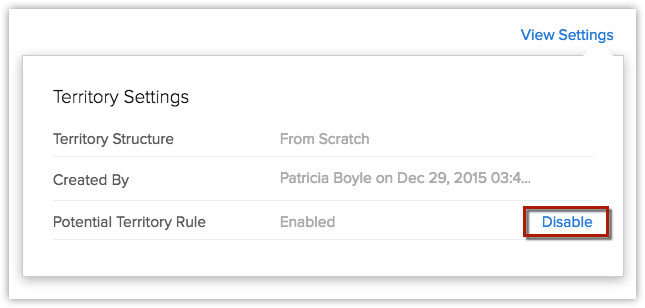
Gebiete erstellen
Benutzer mit Administratorprofil können Gebiete erstellen. Gebietsmanager verfügen ebenfalls über die Standardberechtigung, Untergebiete für ihre Gebiete zu erstellen.
So erstellen Sie ein Gebiet
- Navigieren Sie zu Setup > Benutzer und Kontrolle > Gebietsverwaltung > Gebiete.
- Klicken Sie auf Neues Gebiet.
- Geben Sie auf der Seite Gebieterstellen Folgendes an:
- Geben Sie einen Namen für das Gebiet an.
- Wählen Sie in der Dropdown-Liste einen Gebietsmanager aus.
- Wählen Sie in der Suche ein Übergeordnetes Gebiet aus.
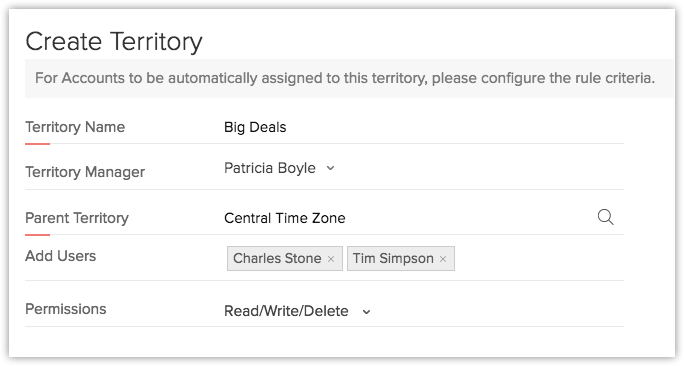
- Suchen Sie Benutzer, fügen Sie sie hinzu und gewähren Sie Berechtigungen.
Diese Benutzer haben Zugriff auf die Datensätze, die diesem Gebiet zugewiesen sind. Alle Benutzer können über die gleiche Berechtigung für die Datensätze verfügen, entweder Nur Lesen oder Lesen/Schreiben/Löschen. - Geben Sie unter Kontoregel Kriterien für Konten an.
Auf Grundlage dieser Regelkriterien werden Gebiete Konten in Zoho CRM zugewiesen. Siehe auch Gebietszuweisung für Konten - Geben Sie unter Geschäftsregel Kriterien für Geschäftsabschlüsse an. Diese Option ist nur dann verfügbar, wenn sie unter Einstellungen aktiviert ist.
Auf Grundlage dieser Regelkriterien werden Gebiete Geschäftsabschlüssen in Zoho CRM zugewiesen. Siehe auch Gebietszuweisung für Geschäfte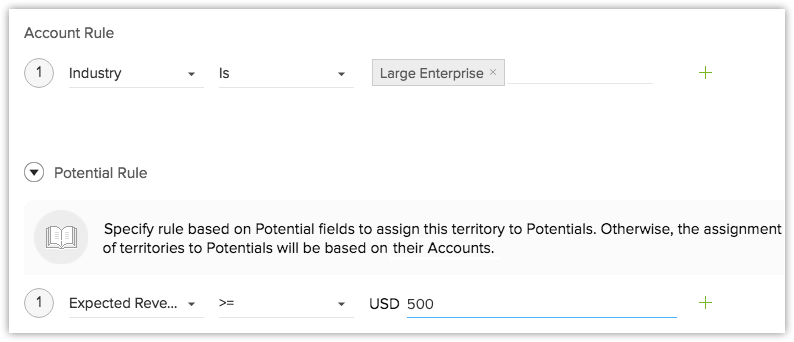
- Geben Sie eine Beschreibung ein.
- Klicken Sie auf Erstellen.
Untergebiete erstellen
In jedem Gebiet können Sie Untergebiete erstellen. Falls es für ein Untergebiet keinen Manager gibt, verwaltet der Manager des übergeordneten Gebiets die Untergebiete.
So erstellen Sie ein Untergebiet
- Navigieren Sie zu Setup > Benutzer und Kontrolle > Gebietsverwaltung > Gebiete.
- Bewegen Sie den Mauszeiger auf der Seite Gebietshierarchie auf ein Gebiet und klicken Sie auf das Symbol Untergeordnetes Gebiet erstellen.
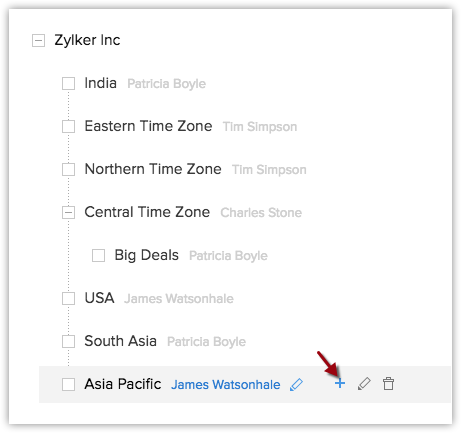
- Geben Sie auf der Seite Gebieterstellen Einzelheiten an. Nehmen Sie auf die Schritte in Gebiet erstellen Bezug.
Gebiete löschen
Wenn Sie ein Gebiet löschen:
- Gehen die Details zu dem Gebiet für immer verloren.
- Werden Sie aufgefordert, die Untergebiete in andere übergeordnete Gebiete in der Hierarchie zu übertragen.
- Die für das laufende und die vorangegangenen Quartale/Monate erstellte Prognose bleibt erhalten.
So löschen Sie ein Gebiet
- Navigieren Sie zu Setup > Benutzer und Kontrolle > Gebietsverwaltung > Gebiete.
- Bewegen Sie den Mauszeiger auf der Seite Gebietshierarchie auf ein Gebiet und klicken Sie auf das Symbol Löschen.
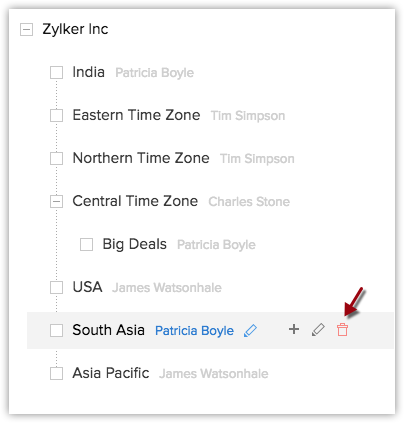
Prognosen verwalten
Wenn Sie die Gebietsverwaltung aktivieren, können Sie die Prognoseeinstellungen des Unternehmens konfigurieren und damit beginnen, für jedes Quartal/jeden Monat Prognosen zu erstellen. Siehe auch Prognosen auf der Grundlage der Gebietshierarchie erstellen
So konfigurieren Sie die Prognoseeinstellungen des Unternehmens (nach Aktivierung der Gebietsverwaltung)
- Klicken Sie im Modul Forecasts auf Erste Schritte.
- Wählen Sie auf der Seite Prognoseeinstellungen "Monatlich" oder "Vierteljährlich" als Zielzeitraumaus.
- Wählen Sie in der Dropdown-Liste den Startmonat des Geschäftsjahres aus.
- Wählen Sie Startmonat oder Endmonat aus. Das Jahr wird basierend auf Ihrer Auswahl in den Prognosen angezeigt.
Zum Beispiel reicht Ihr Geschäftsjahr von April bis März. Sie wählen die Option "Endmonat" für das Geschäftsjahr 2013-2014 aus. In der Prognose wird 2014 als Jahr angegeben. - Wählen Sie das Zielfeld aus und klicken Sie auf Speichern.
Sie werden aufgefordert, die Einstellungen zu bestätigen. Danach können Sie mit der Erstellung von Prognosen für die Benutzer beginnen.
Gebietsverwaltung deaktivieren
Sie können die Gebietsverwaltung deaktivieren. Nach dem Deaktivieren dieser Funktion ist Folgendes nicht mehr zugänglich:
- Die Informationen in Bezug auf Gebiete in den Modulen "Accounts, Contacts und Deals".
- Die vorhandenen Prognosen auf Basis der Gebietshierarchie. Diese werden dauerhaft gelöscht. Sie können Prognosen auf Basis der Rollenhierarchie erstellen.
So deaktivieren Sie die Gebietsverwaltung
- Navigieren Sie zu Setup > Benutzer und Kontrolle > Gebietsverwaltung > Gebiete.
- Klicken Sie auf Gebietsverwaltung deaktivieren.